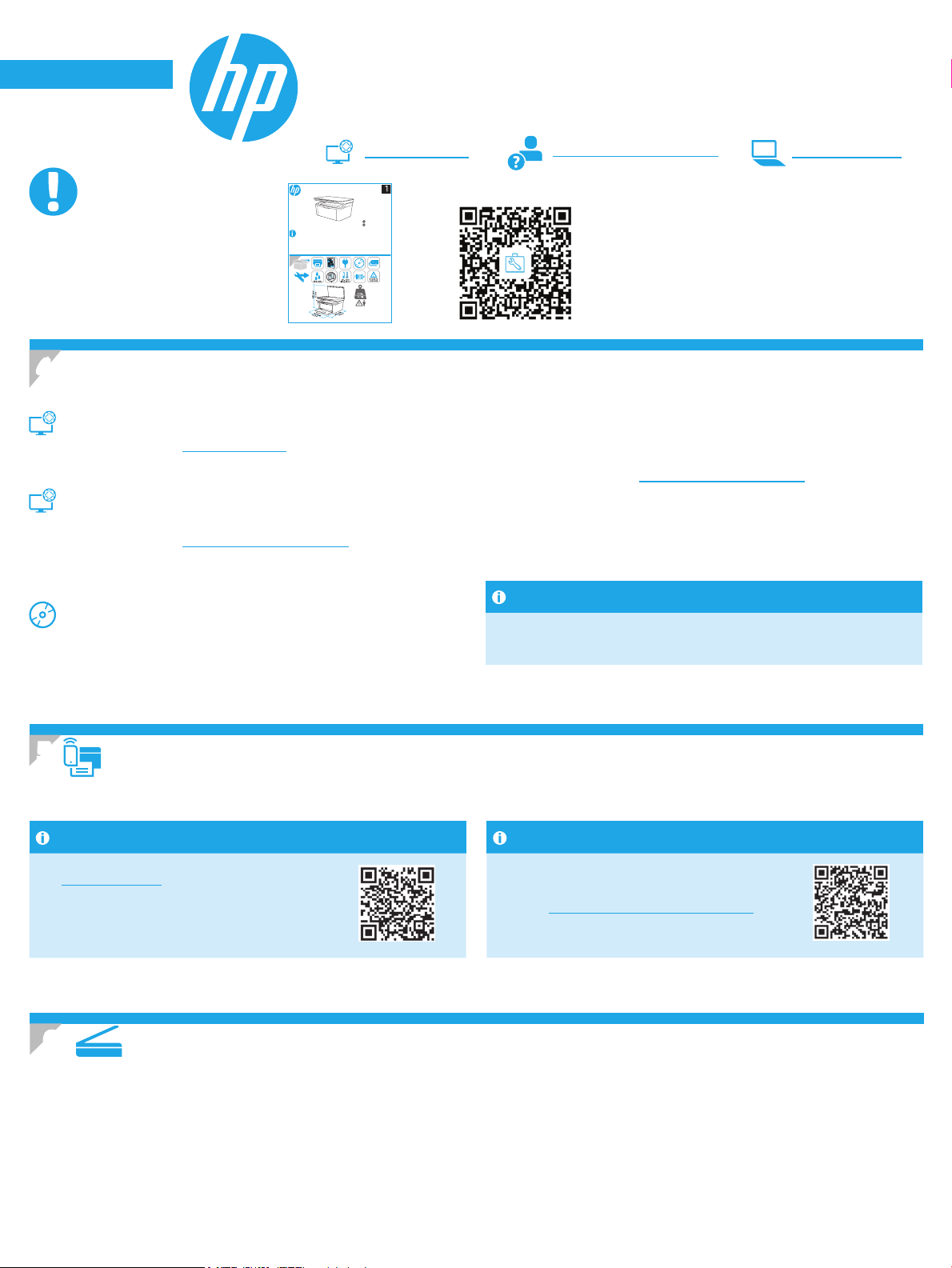
Қазақша …………. 1
Русский …………… 4
HP LaserJet Pro MFP M28-M31
Руководство по началу работы
ВАЖНО!
Выполните
указанные в брошюре по
настройке оборудования
принтера, после чего
перейдите к этапу 4.
Загрузка и установка программного обеспечения
4.
ПРИМЕЧАНИЕ. Не подсоединяйте кабель USB до появления соответствующего запроса.
Способ 1. Скачивание HP Easy Start (Windows и OS X)
1. Перейдите на страницу 123.hp.com/laserjet и нажмите Download (Скачать).
2. Следуйте инструкциям на экране, чтобы сохранить файл на компьютере.
3. Запустите файл программы из папки, в которой он был сохранен.
Способ 2. Скачивание с сайта поддержки принтера
(Windows и OS X)
1. Перейдите на страницу www.hp.com/support/ljM28MFP.
2. Выберите Software and Drivers (ПО и драйверы).
3. Скачайте ПО для своей модели принтера и ОС.
4. Запустите файл программы из папки, в которой он был сохранен.
Способ 3. Установка с компакт-диска принтера
(только для Windows)
1. Вставьте компакт-диск принтера в устройство чтения компакт-дисков
компьютера.
2. Для завершения установки программного обеспечения следуйте
инструкциям на экране.
этапы 1–3,
HP LaserJet Pro MFP M28-M31
www.hp.com/support/ljM28MFP
a esto primero
Copyright 2017 HP Development Company, L.P.
Printed on recycled paper
Imprimé sur papier recyclé
Printed in Vietnam
Imprimé au Vietnam
Impreso en Vietnam
Impresso no Vietnã
M28-M31
Readiris Pro для HP
Скачайте эту программу, чтобы использовать дополнительные возможности
сканирования, включая оптическое распознавание символов (OCR).
1. Перейдите на страницу www.hp.com/support/ljM28MFP.
2. Выберите Drivers (Драйверы), выберите соответствующую операционную
систему и нажмите Next (Далее).
3. Нажмите Application — 3rd Party (Приложение — сторонние разработчики),
затем нажмите кнопку Download (Скачать).
Замечания по установке
Дополнительную информацию о программном обеспечении для
принтера см. в файле «Замечания по установке» на компакт-диске принтера.
www.hp.com/support/ljM28MFP
4. Загрузка и установка программного обеспечения ….4
5. Мобильная печать (только беспроводные модели) …4
6. Использование функции сканирования …………….. 4
Устранение неполадок ……………………………………………. 5
www.register.hp.com123.hp.com/laserjet
Мобильная печать (только беспроводные модели)
5.
Используйте приложение HP Smart для подключения, настройки, печати и т.д.
HP Smart
1. Сканируйте QR-код или перейдите по адресу
123.hp.com/laserjet.
2. Установите приложение HP Smart.
3. Запустите приложение HP Smart и следуйте
инструкциям на экране для подключения,
настройки, печати и т.д.
ПРИМЕЧАНИЕ. Чтобы печатать с телефона или планшета, подключите устройство к той же беспроводной сети, что и принтер.
6.
Чтобы запустить задание сканирования на принтере, воспользуйтесь программой HP Scan на компьютере.
Windows
В HP Printer Assistant выберите Сканирование, затем выберите Сканирование
документа или фотографии.
Использование функции сканирования
Дополнительная информация о мобильной печати
Устройство поддерживает AirPrint и Wi-Fi Direct.
Дляполучения дополнительных сведений о
мобильной печати сканируйте QR-код или перейдите
по адресу www.hp.com/go/LaserJetMobilePrinting.
OS X
Нажмите Приложения, выберите HP, а затем— HP Easy Scan.
4
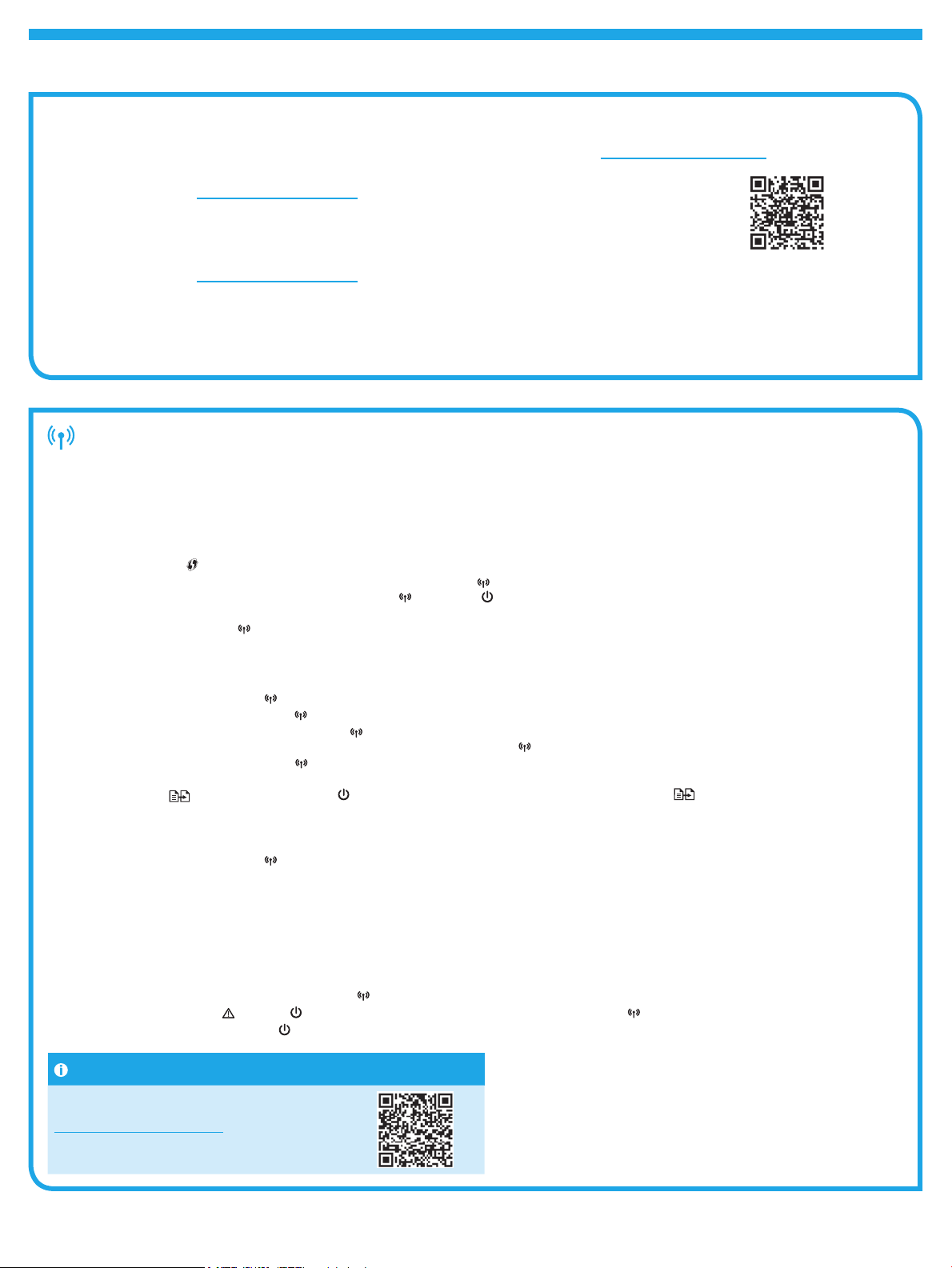
Устранение неполадок
Руководство пользователя
Руководство пользователя содержит сведения об использовании принтера
иустранении неполадок. Руководство доступно на компакт-диске принтера
ив Интернете.
1. Перейдите на страницу www.hp.com/support/ljM28MFP.
2. Выберите соответствующий язык, затем принтер, если появится запрос,
затем нажмите Руководства пользователя.
Проверка обновлений микропрограммы
1. Перейдите на страницу www.hp.com/support/ljM28MFP.
2. Если отображается запрос, выберите принтер и щелкните
SoftwareandDrivers (ПО и драйверы).
3. Выберите операционную систему, затем нажмите кнопку Next (Далее).
4. Выберите Firmware (Микропрограмма) и нажмите кнопку Download
(Скачать).
Устранение неполадок с настройкой беспроводного подключения
ПРИМЕЧАНИЕ. Поддерживается только диапазон 2,4ГГц.
Убедитесь, что принтер находится в беспроводной сети. Как и в большинстве сетей, принтер должен находиться в пределах 30м от точки беспроводного доступа
(беспроводного маршрутизатора). Для установления временного подключения принтера к компьютеру может потребоваться кабель USB. Чтобы обеспечить
правильную синхронизацию сведений о настройке беспроводного соединения, подключать кабель USB следует только после отображения соответствующего запроса.
Если маршрутизатор поддерживает режим Wi-Fi Protected Setup (WPS), попытайтесь подключиться в этом режиме следующим образом.
1. Нажмите кнопку WPS
2. В пределах двух минут нажмите и удерживайте кнопку «Беспроводная связь» на панели управления принтером по крайней мере в течение трех секунд,
после чего отпустите кнопку. Светодиоды беспроводной связи и готовности начнут вместе мигать.
3. Дождитесь автоматической установки принтером подключения к сети. Этот процесс занимает до двух минут. Когда подключение к сети будет установлено,
светодиод беспроводной связи перестает мигать и продолжает гореть.
4. Перейдите к разделу «Загрузка и установка программного обеспечения».
на маршрутизаторе.
Дополнительные ресурсы поддержки
Чтобы получить исчерпывающую справочную информацию о принтере HP,
перейдите по адресу www.hp.com/support/ljM28MFP или сканируйте QR-код.
• Решение проблем
• Инструкции по расширенной настройке
• Скачивание обновлений ПО
• Участие в форумах технической поддержки
• Поиск информации по гарантии
и нормативной информации
• Доступ к ресурсам мобильной печати
Проверьте состояние светодиода беспроводной связи на панели управления принтером следующим образом.
1. Если светодиод беспроводной связи выключен, это означает, что беспроводное подключение не установлено.
A. Нажмите кнопку беспроводной связи
Б. После того как светодиод беспроводной связи начнет мигать, перейдите к разделу «Загрузка и установка программного обеспечения».
Когдаподключение к сети будет установлено, светодиод беспроводной связи перестает мигать и продолжает гореть.
2. Если горит светодиод беспроводной связи
A. Проверьте информацию об имени сети (SSID) в отчете о конфигурации или в сводке по сети следующим образом. Нажмите и удерживайте кнопку запуска
копирования , пока светодиод готовности не начнет мигать. После того как кнопка запуска копирования будет отпущена, печатается отчет о
конфигурации или сводка по сети.
Б. Убедитесь, что компьютер подключен к той же беспроводной сети, к которой подключается принтер.
c. Перейдите к разделу «Загрузка и установка программного обеспечения».
3. Если светодиод беспроводной связи
A. Перезапустите принтер и маршрутизатор.
Б. Вручную подключите принтер к беспроводной сети. Если маршрутизатор поддерживает WPS, для подключения принтера используйте Wi-Fi Protected
Setup (WPS) или перейдите к следующему этапу.
c. Удалите и снова установите программное обеспечение HP, после чего перейдите к разделу «Загрузка и установка программного обеспечения».
Если проблема продолжает возникать, для восстановления сетевых настроек выполните следующие действия.
1. Извлеките кабель USB из принтера.
2. Нажмите и удерживайте кнопку «Беспроводная связь»
3. Когда светодиоды внимания и питания начнут вместе мигать, отпустите кнопку «Беспроводная связь» . Принтер автоматически перезапустится.
4. При включении светодиода готовности перейдите к разделу «Загрузка и установка программного обеспечения».
на панели управления принтером.
, это означает, что беспроводное подключение установлено.
мигает, это означает, что беспроводное подключение не установлено.
на панели управления принтером в течение 20 секунд.
Беспроводная печать
Подробнее о беспроводной печати и настройке
беспроводного подключения см. на сайте
www.hp.com/go/wirelessprinting.
5
Электронный каталог инструкций
- youtube
- RSS
Контактный E-mail: manualsinfo@mail.ru

HP LaserJet Pro MFP M28w
МФУ
Инструкции и драйверы для МФУ HP LaserJet Pro MFP M28w на русском языке.
Галерея
Для просмотра всех изображений нажмите на кнопки прокрутки
Ссылка для скачивания
Инструкция по эксплуатации и руководство пользователя для HP LaserJet Pro MFP M28w
Другие инструкции и файлы
Другие инструкции
Английская версия
Дополнительные файлы (драйверы, прошивки и прочее)
Cервис-мануал
Информация
- Описание
- Характеристики
- Где купить
HP LaserJet Pro M28a — это многофункциональное устройство, которое объединяет в себе функции сканера, принтера и копира. Имеет компактный размер и подходит для небольшого офиса или дома.
Комментарии
Добавление комментария:
Пишите комментарии по теме.
Не пишите пустых фраз!
Другие инструкции
|
Код: 110100 Извините, товара сейчас нет в наличии
Бесплатная доставка Извините, товара сейчас нет в наличии Сравнить Новости интернет-магазина «Лаукар»:23.04.2025 26.02.2025 17.02.2025 Дополнительная информация в категории МФУ:Принтеры и МФУ — особенности и термины Таблица Авторизованных сервисных центров по брендам. Описание Инструкция Отзывы (0) В интернет-магазине бытовой техники «Лаукар» Вы можете скачать инструкцию к товару МФУ лазерный HP LaserJet Pro MFP M28w RU совершенно бесплатно. Все инструкции, представленные на сайте интернет-магазина бытовой техники «Лаукар», предоставляются производителем товара. Для того чтобы скачать инструкцию, Вам необходимо нажать на ссылку «скачать инструкцию», расположенную ниже, а в случае, если ссылки нет, Скачать инструкцию Смотреть инструкцию 
Фирма-производитель оставляет за собой право на внесение изменений в конструкцию, дизайн и комплектацию товара: МФУ лазерный HP LaserJet Pro MFP M28w RU. Пожалуйста, сверяйте информацию о товаре с информацией на |
The HP LaserJet Pro MFP M28w is a monochrome laser printer/copier that stands out for its very good quality renderings. Designed on the basis of the characteristics of the printer, an entry-level monochrome laser printer that shines with its great compactness, and very good quality rendering, this printer is also equipped with an A4 scanner. A good alternative for all self-employed workers and very small businesses who cannot ignore this feature, or be satisfied with the photosensor on their smartphone and the HP Smart mobile application to scan documents. Thus adorned with a scanning platform, the printer obviously has larger dimensions and weight (360 x 264 x 197 mm for 5.4 kg), but it remains relatively compact for a laser model. The chassis is certainly made of plastic, but the assembly and the finish do not suffer from any particular defect and the printer gives a good impression of solidity. The compact format requires, it is however satisfied with a connection reduced to its strict minimum. If the HP LaserJet Pro MFP M28w printer remains monochrome, the scanner is able to scan in color. Although it is limited to a resolution of 600 x 600 dpi, it offers very good results, with very well contrasted documents and well-reproduced tones. The scanner is also quite fast: allow 8 seconds to archive a document at 100 dpi and 11 seconds for scanning a 10 x 15 photograph at 300 dpi. It took us exactly the same time to copy a document in black and white, by pressing the key provided for this purpose. The result is perfectly clear and readable. You will thus find a classic USB 2.0 Type-B port as well as a Wi-Fi connection. As such, the HP LaserJet Pro MFP M28w is compatible with AirPrint and Google Cloud Print. A greater range of features requires, the printer has a control panel more complete than that of the other laserjet series in range. In addition to the power button and the one to activate or deactivate Wi-Fi, you will find a mini LCD screen (non-touch) thanks to which you will control the number of copies to be made, as well as buttons to scan or photocopy a document.
HP LaserJet Pro MFP M28w Manual PDF
Download HP LaserJet Pro MFP M28w Manual for Windows and macOS
Refer to the operating systems compatibility to ensure the HP LaserJet Pro MFP M28w printer is compatible with your PC or Mac to avoid issues when installing or using the printer.
Download HP LaserJet Pro MFP M28w User Guide and Setup Poster
The manual below includes all tutorials from beginning to advanced guide to using your printer.
HP LaserJet Pro MFP M28w User Guide
File size: 4.69MB
HP LaserJet Pro MFP M28w Setup Poster
File size: 1.56MB
*Applicable for HP LaserJet Pro MFP M28-M31
Related Series: HP LaserJet Pro MFP M130fn Manual
All HP LaserJet Pro MFP M28w Manuals are copyrighted by Hewlett-Packard, the customer agrees to the applicable license or other agreement from HP.



